Ajouter un domaine personnalisé au Site Mailer est un excellent moyen de personnaliser les e-mails envoyés à vos clients. Ainsi, en regardant l’adresse de l’expéditeur, ils sauront que l’e-mail provient de vous et non d’une source aléatoire.
Note
Vous devez posséder un domaine personnalisé, tel que monsite.com, pour utiliser cette fonctionnalité.
Pour ajouter un domaine personnalisé :
- Allez dans l’administration WordPress.
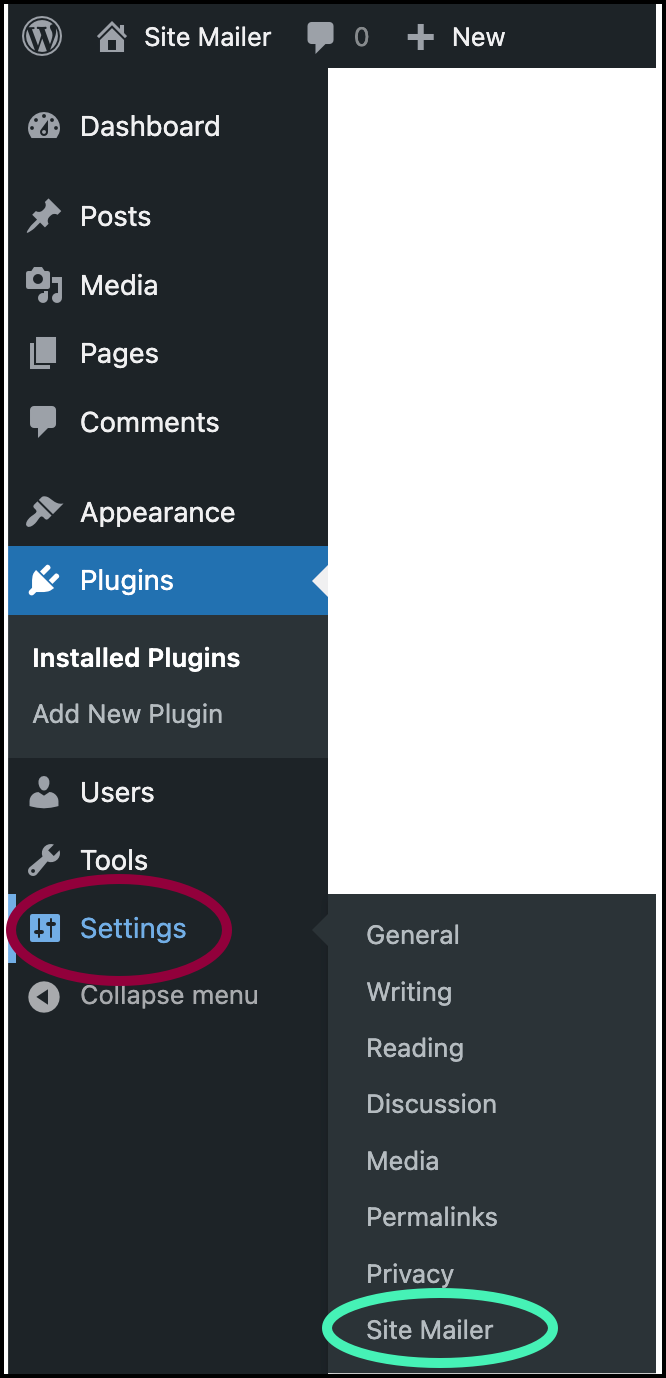
- Accédez à paramètres>mailer du site.
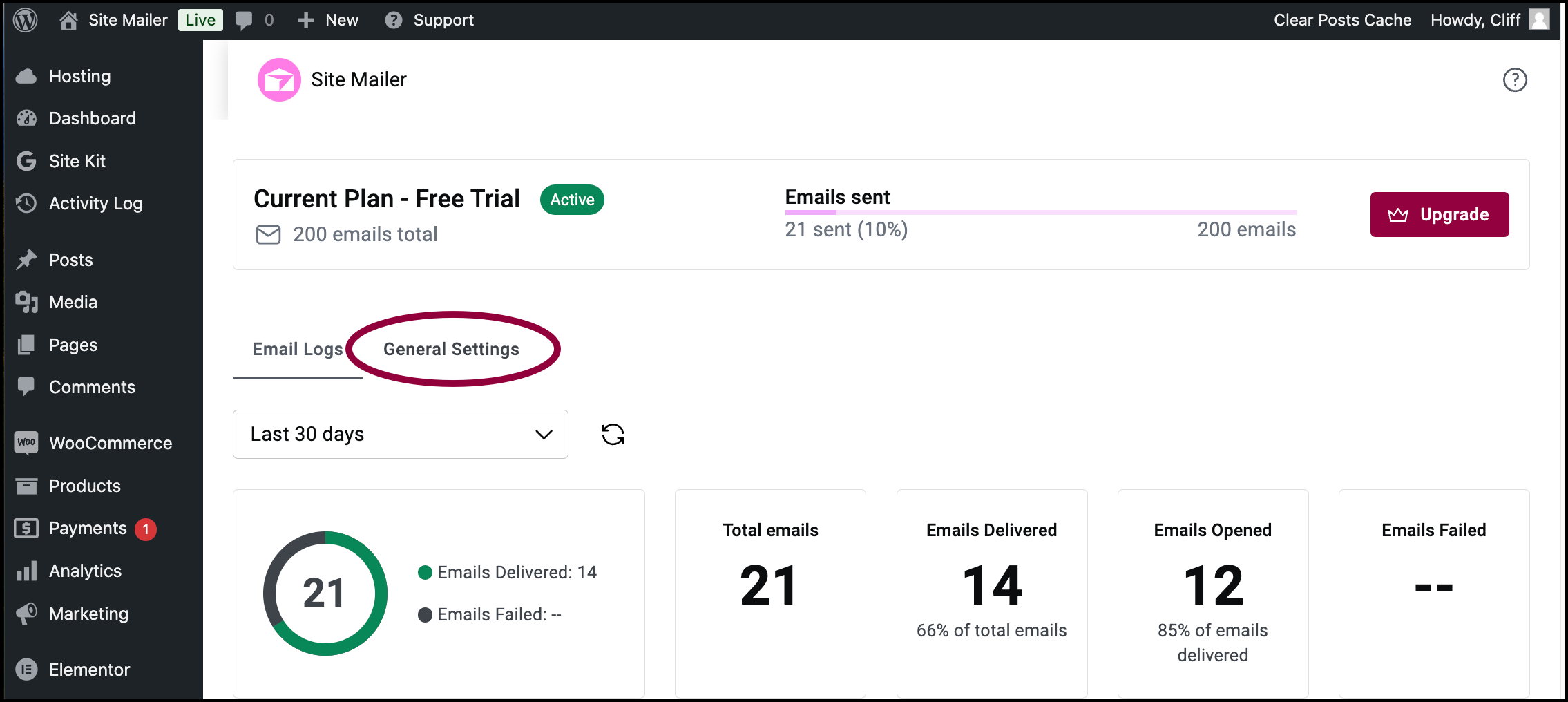
- Cliquez sur Paramètres généraux.
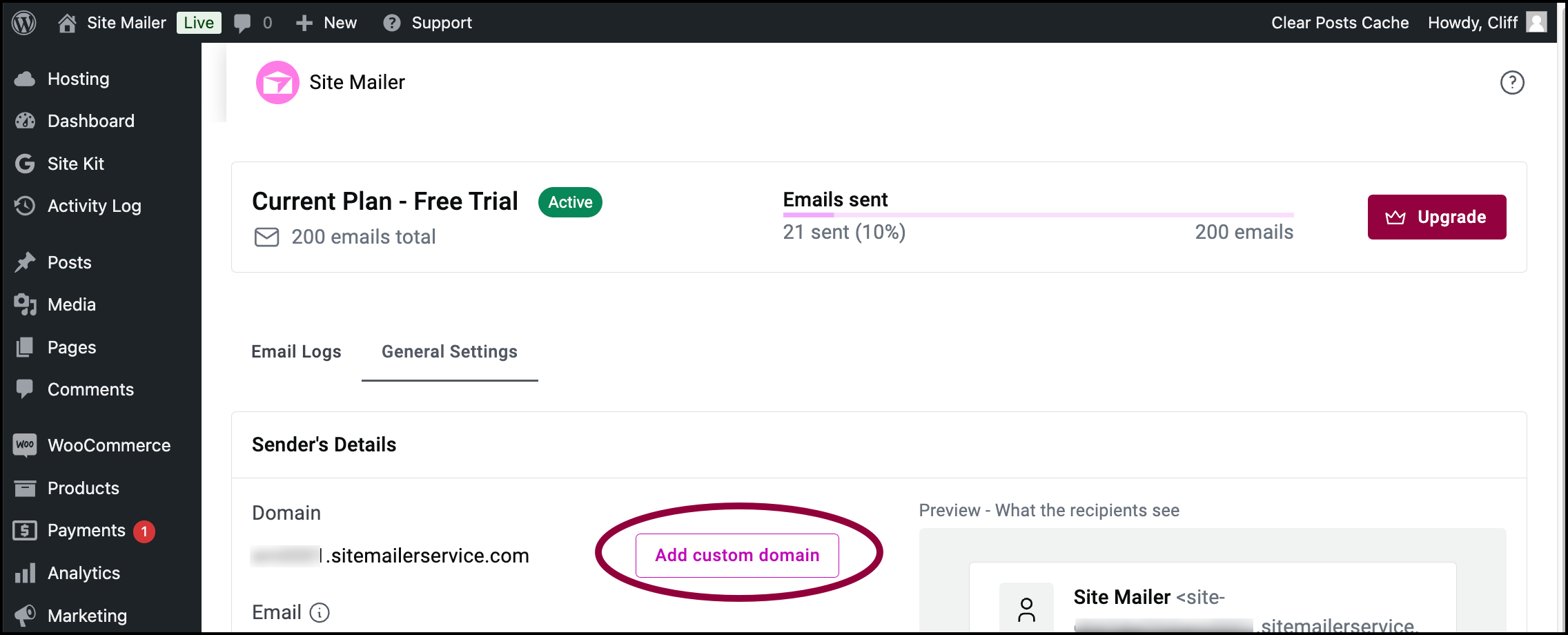
- Dans la section Domaine, cliquez sur Ajouter un domaine personnalisé.NotePour ajouter un domaine personnalisé, vous devrez accéder à vos enregistrements DNS. Ces enregistrements sont stockés chez votre fournisseur de nom de domaine – la société auprès de laquelle vous avez acheté le nom de domaine. Avant de commencer ce processus, assurez-vous d’avoir vos informations de connexion à portée de main, afin de pouvoir accéder à leur système.
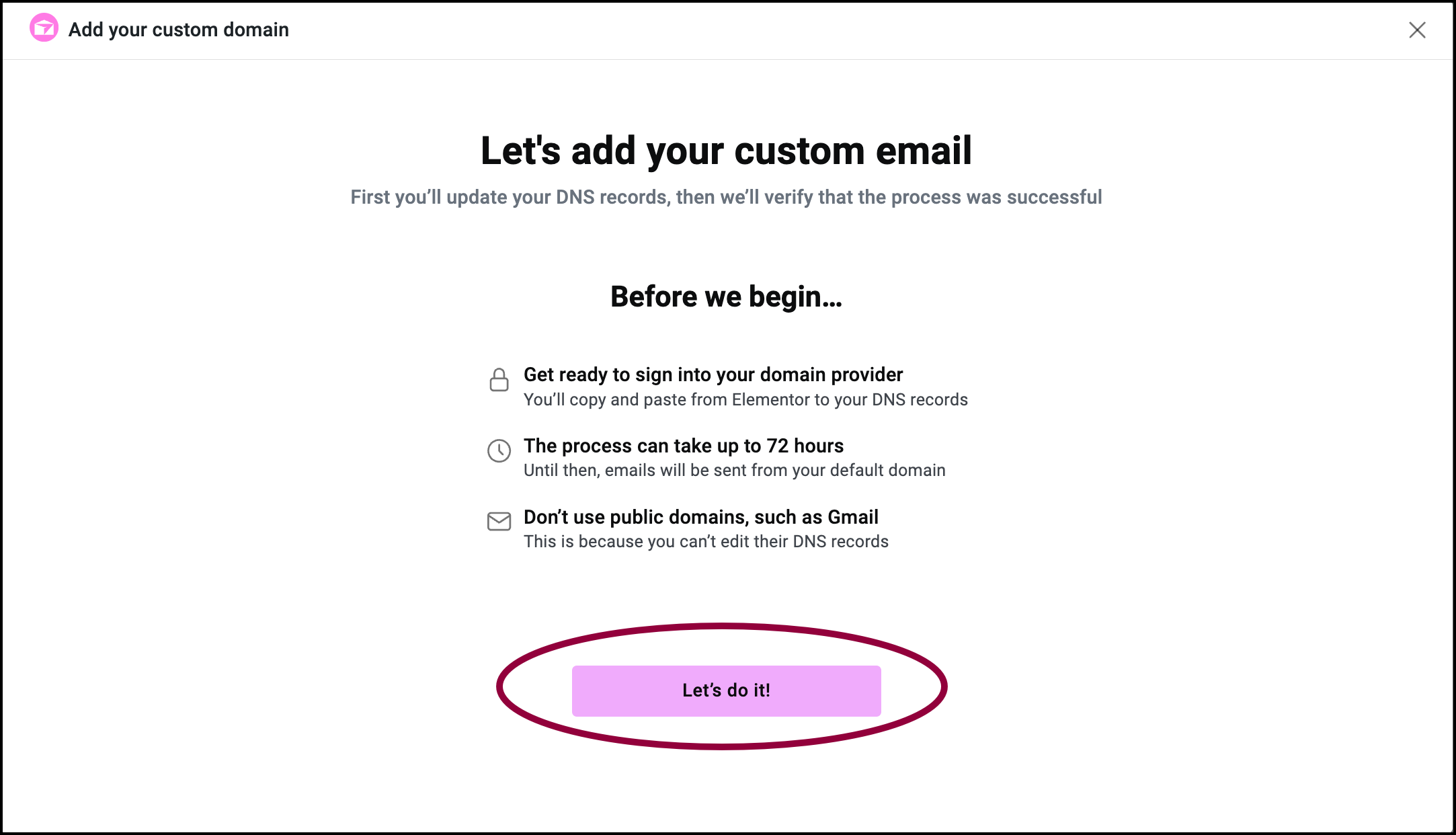
- Lisez les notes dans la fenêtre contextuelle et cliquez sur Allons-y !
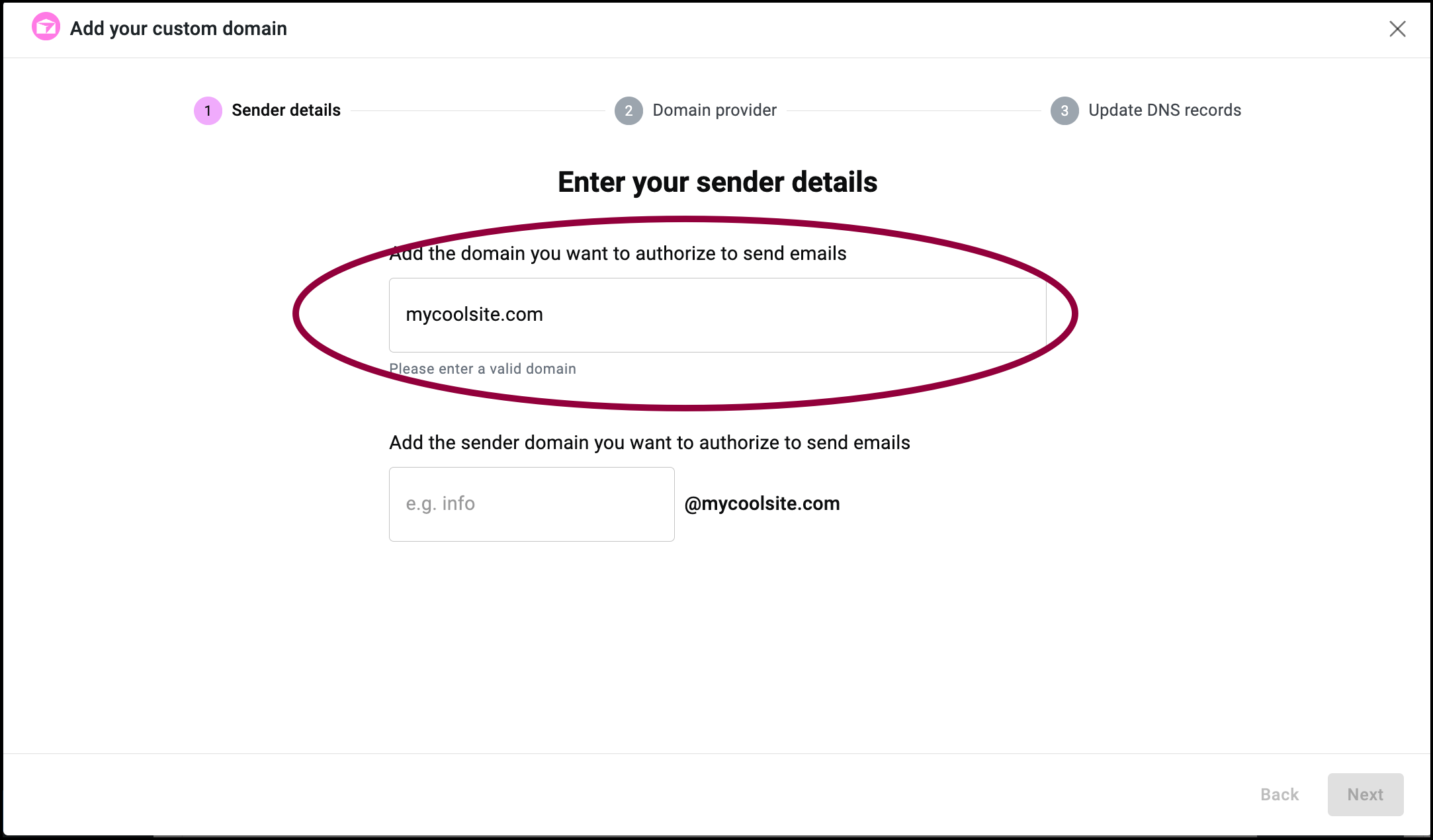
- Saisissez votre nom de domaine (par exemple, monsitecool.com) dans la zone de texte du nom de domaine.
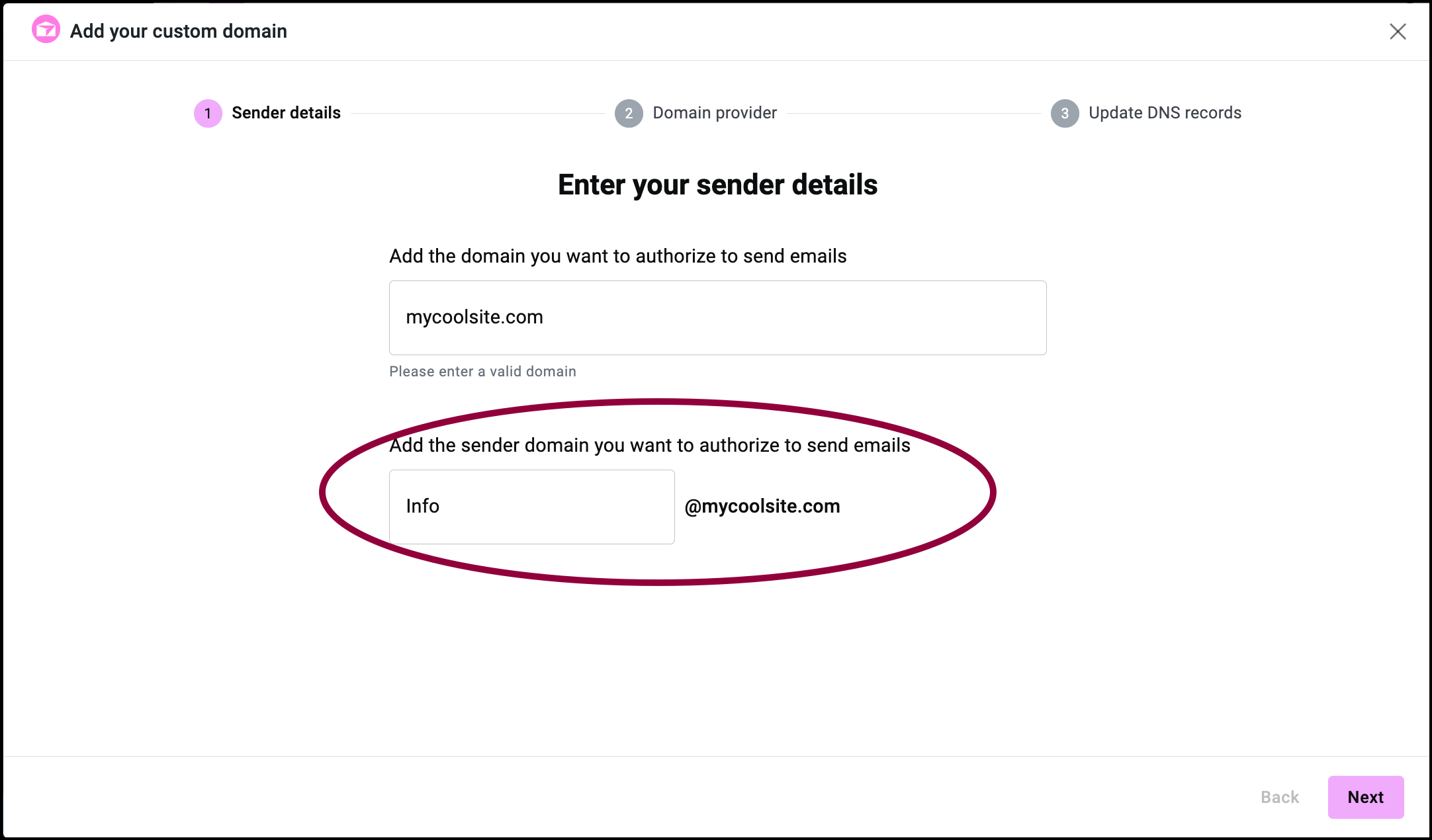
- (Optionnel) saisissez un nom d’expéditeur pour les e-mails envoyés par Site Mailer utilisant le domaine personnalisé. (par exemple, Info@monsite.com).

- Cliquez sur Suivant.
- Si vous ne l’avez pas encore fait, connectez-vous à votre fournisseur de nom de domaine dans un onglet de navigateur séparé.NoteChaque fournisseur de nom de domaine a une interface utilisateur différente. Voir ci-dessous pour une liste d’articles détaillant comment ajouter des enregistrements à des fournisseurs de domaine spécifiques. Cependant, ce sont tous des tiers, nous ne pouvons donc pas garantir que ces fournisseurs ne changeront pas leur processus ou leur interface utilisateur.
- Dans l’onglet avec le site de votre fournisseur de nom de domaine, localisez les paramètres DNS pour votre domaine.
- Trouvez l’option pour gérer les paramètres DNS.
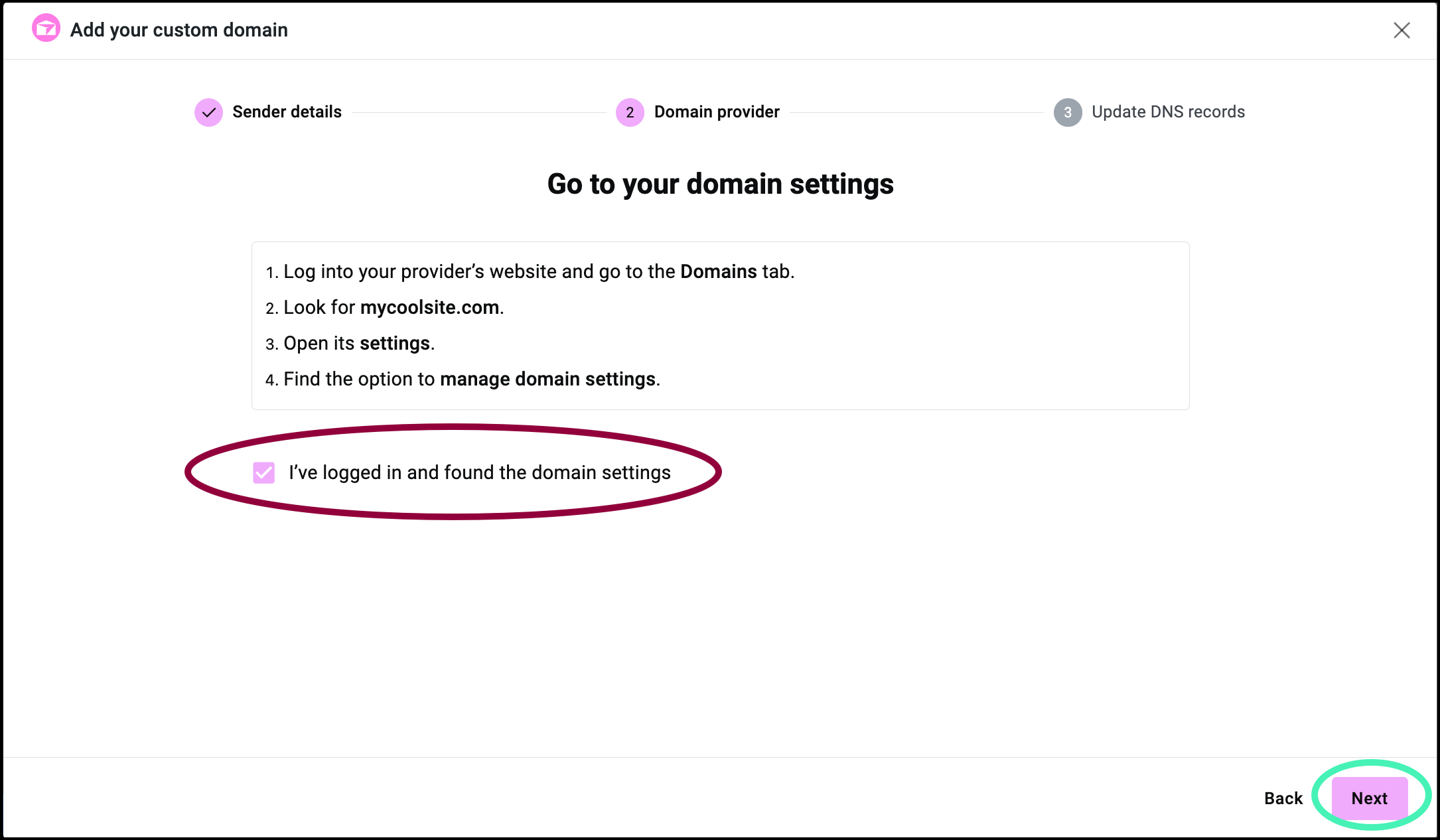
- Retournez à l’onglet avec Site Mailer, cochez Je me suis connecté et j’ai trouvé les paramètres de domaine et cliquez sur Suivant.
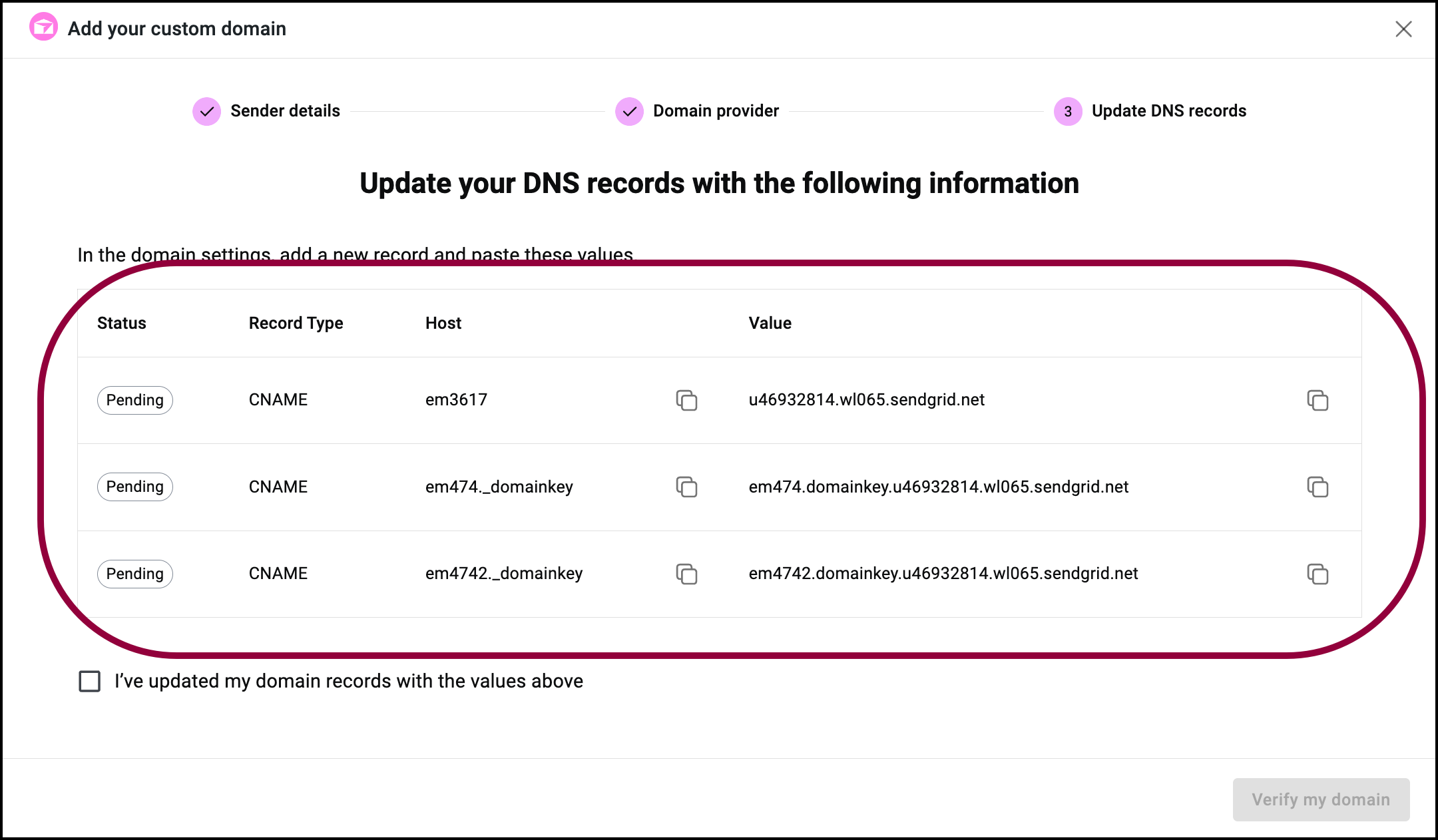
Une liste d’adresses apparaît.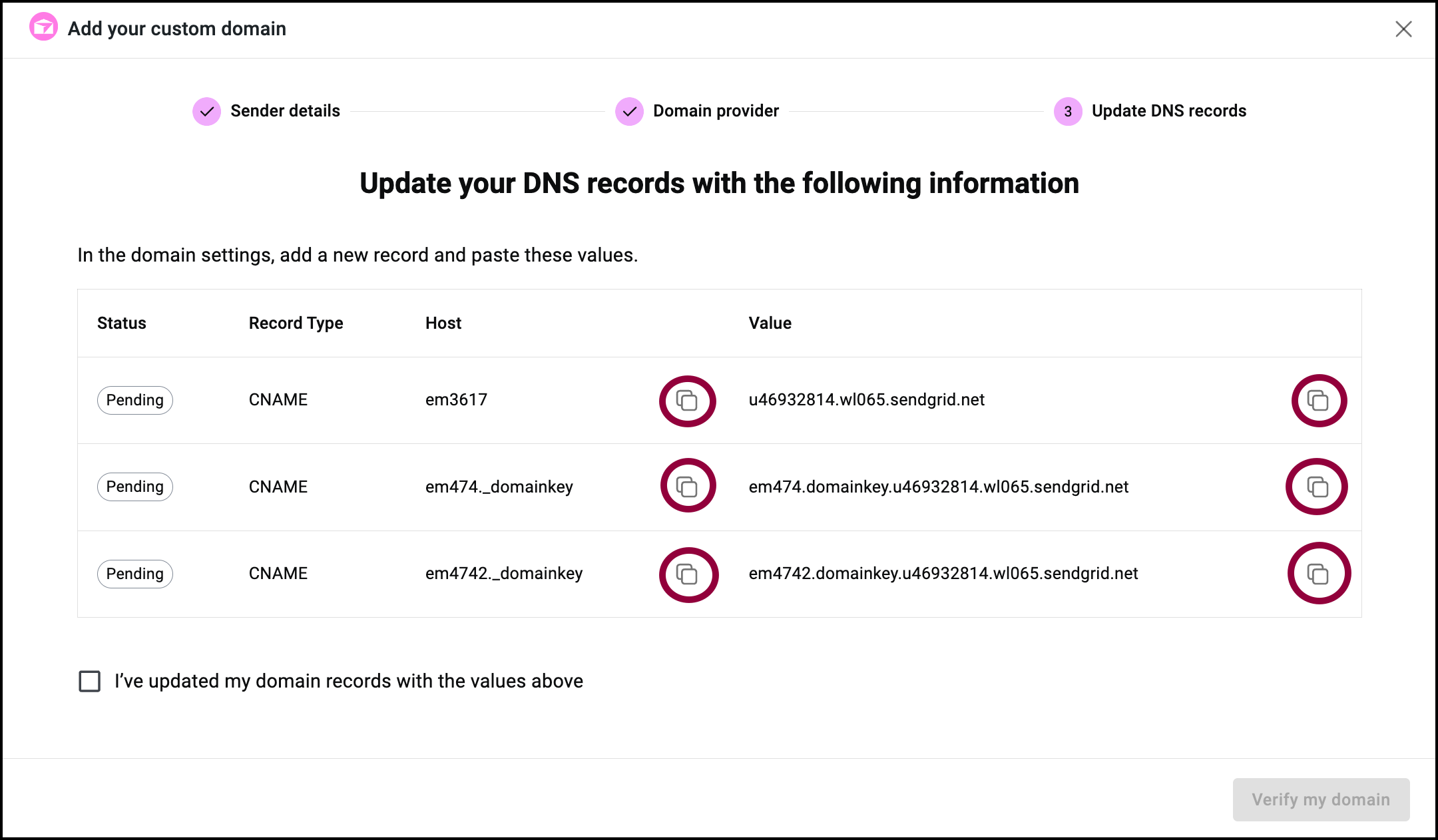
- Utilisez l’icône de copie
 pour copier les informations Hôte et la Valeur depuis Site Mailer.
pour copier les informations Hôte et la Valeur depuis Site Mailer. - Retournez à l’onglet avec votre fournisseur de nom de domaine et créez un nouvel enregistrement CNAME.
- Collez les informations que vous avez copiées depuis Site Mailer dans le nouvel enregistrement CNAME.NoteChez certains fournisseurs de nom de domaine, la valeur Hôte est le Nom de l’enregistrement et la Valeur est appelée la Cible.
- Continuez à copier les informations depuis Site Mailer vers votre fournisseur de nom de domaine et à créer des enregistrements CNAME jusqu’à ce que vous ayez copié toutes les entrées.
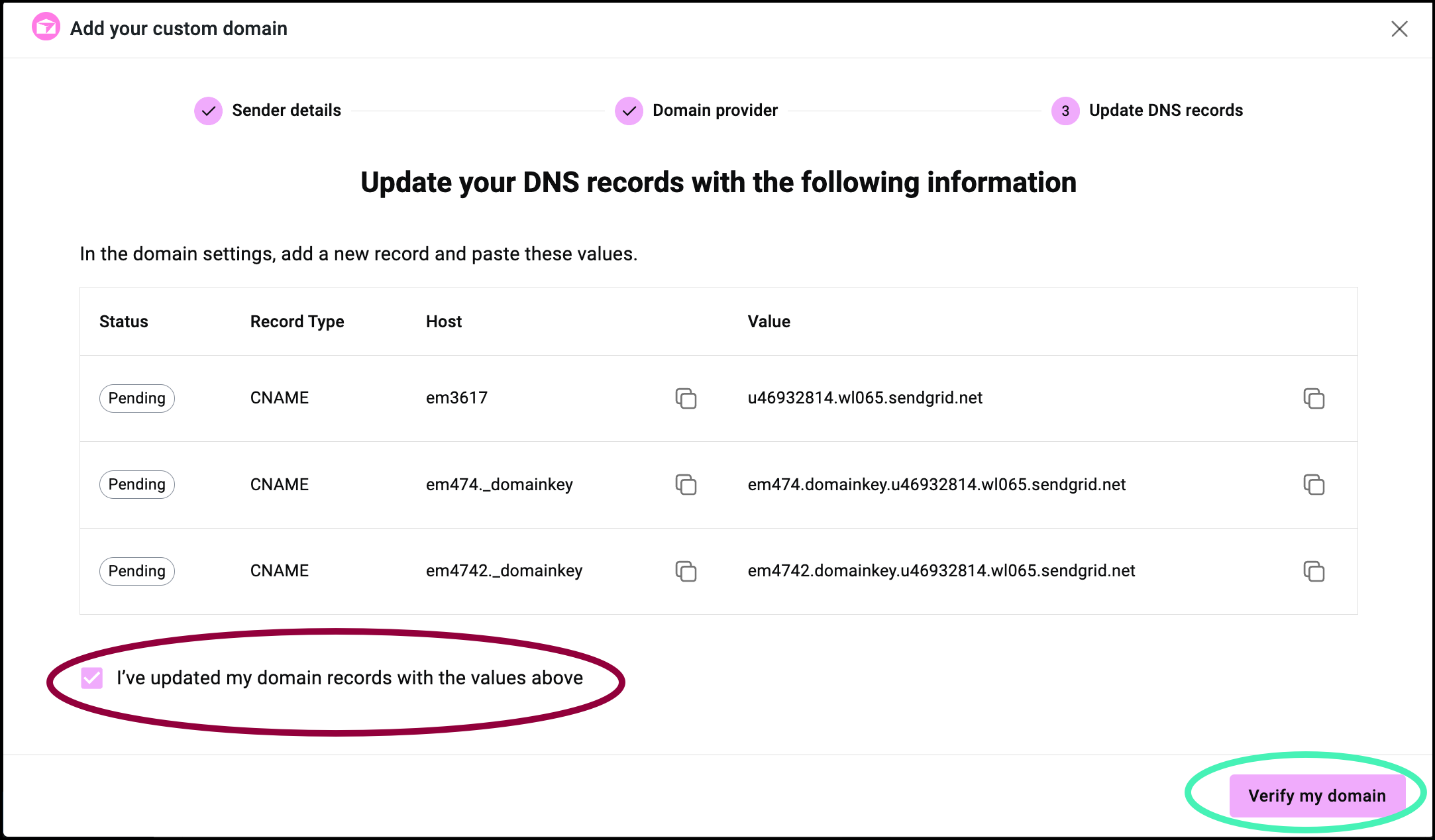 NoteSi votre fournisseur de nom de domaine permet aux enregistrements CNAME d’être proxifiés ou d’avoir un paramètre DNS uniquement, ils doivent être définis sur DNS uniquement.
NoteSi votre fournisseur de nom de domaine permet aux enregistrements CNAME d’être proxifiés ou d’avoir un paramètre DNS uniquement, ils doivent être définis sur DNS uniquement.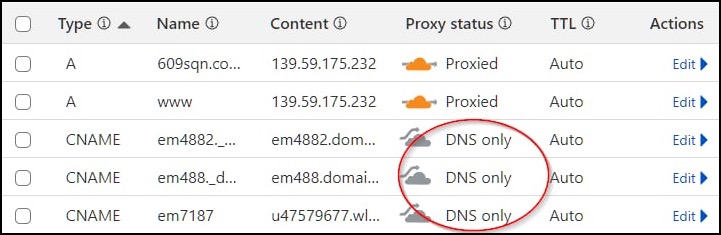
- Une fois terminé, cochez J’ai vérifié mes enregistrements de domaine avec les valeurs ci-dessus et cliquez sur Vérifier mon domaine.NoteLe processus peut prendre jusqu’à 72 heures pour se terminer.
Après vérification, vos e-mails Site Mailer utiliseront désormais votre domaine personnalisé comme adresse.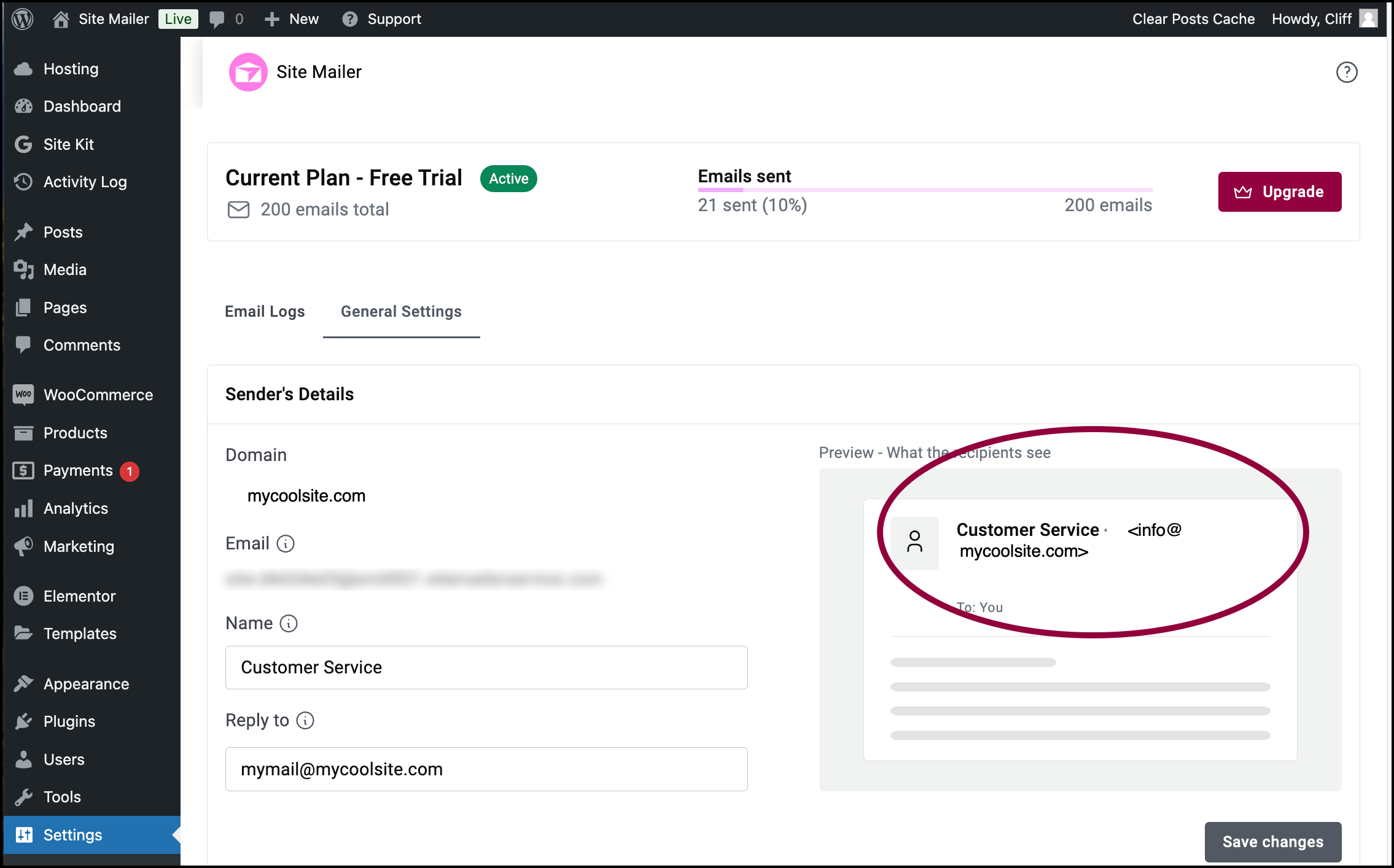
Vous pouvez le confirmer en vérifiant la section domaine des Détails de l’expéditeur dans les Paramètres généraux.
Échec de la vérification
Si la vérification échoue, vous recevrez un message d’erreur.

Vous pouvez choisir de :
- Réessayer en utilisant les mêmes informations en cliquant sur Vérifier.
- Recommencer en cliquant sur Annuler le processus.
Ajout d’enregistrements CNAME avec les fournisseurs de nom de domaine
Les fournisseurs de nom de domaine ont chacun leur propre façon d’ajouter des enregistrements CNAME. Ci-dessous se trouvent des liens vers des articles sur l’ajout d’enregistrements CNAME à certains des fournisseurs de nom de domaine les plus populaires :

